
iPhoneがiOS16がリリースされてiPhoneには多くの新しい機能が
追加されています。
メールアプリにも、便利な機能が追加されており、
うっかり間違えて送ってしまったメールは、すぐに…だったら、
送信を取り消して、相手に間違えたメールが届かないようにすることが
できます。
![]()
![]()
![]()
詳しい動画解説
↓↓↓
iPhoneのメールアプリで送信取り消し
※
iPhoneはiOS16以上である必要があります。
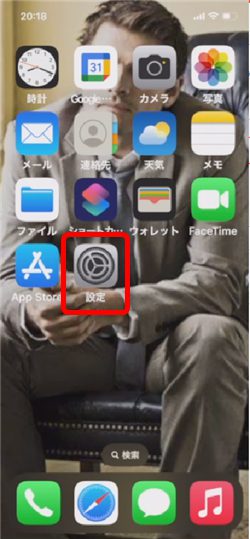
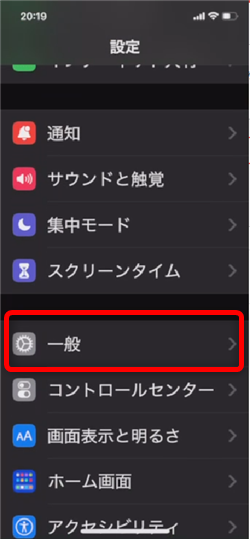
アップデートがまだの方は、設定→一般→
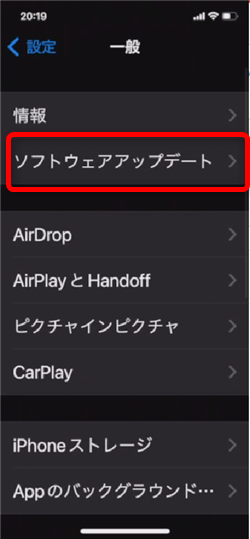
ソフトウェアアップデートから「最新」の状態になっているか?確認して
必要に応じてアップデートをしてください。
送信取り消しの設定
1、
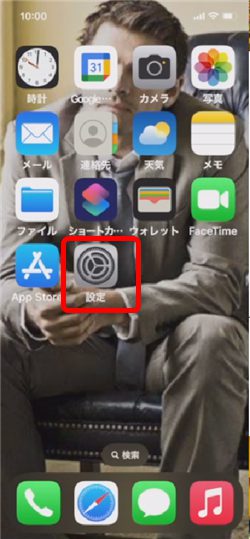
まずは、送信取り消しができる時間を設定します。設定アプリを開きます。
2、
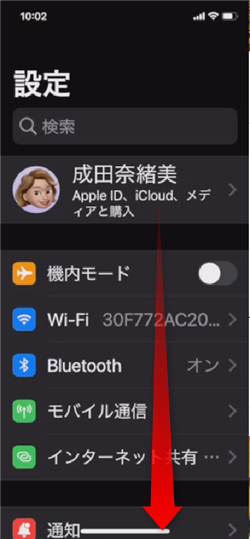
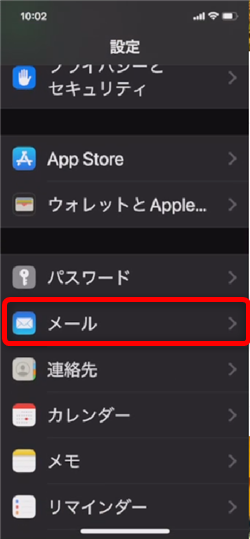
設定画面をスクロールして「メール」をタップ
3、
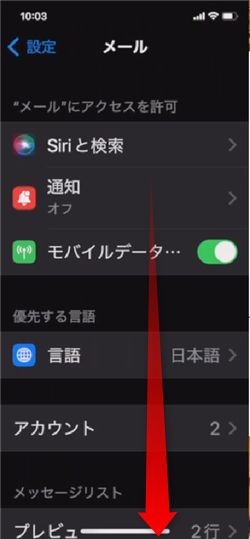
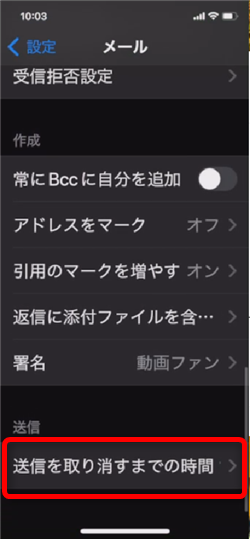
メールの設定画面が開くので、一番下までスクロールして
「送信を取り消すまでの時間」をタップ
4、
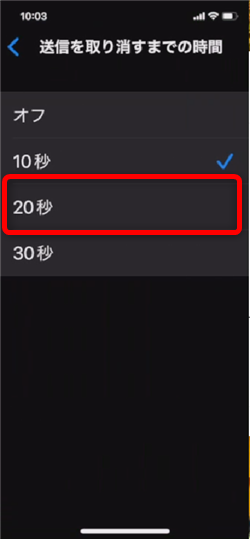
10秒・20秒・30秒の3種類から選択ができますので、
好きな時間をタップして「✓」を付けてください。
実際に送信取り消しをする
1、
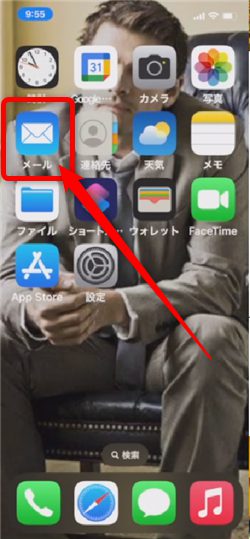
メールアプリを起動します。
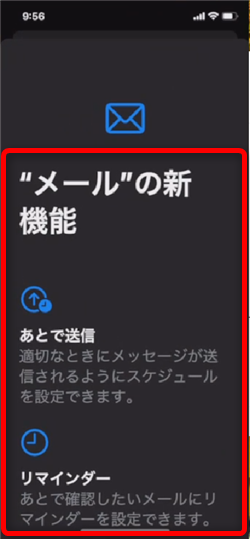
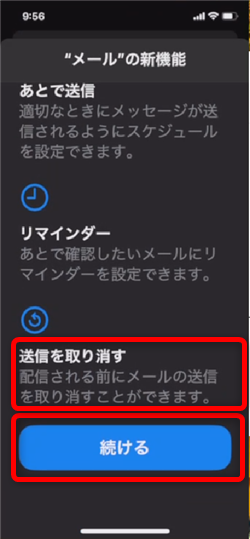
アップデート後、最初、このような新機能についてのチュートリアルが開き、
一番下に「送信を取り消す」についての紹介もあります。
「続ける」をタップして進みます。
2、
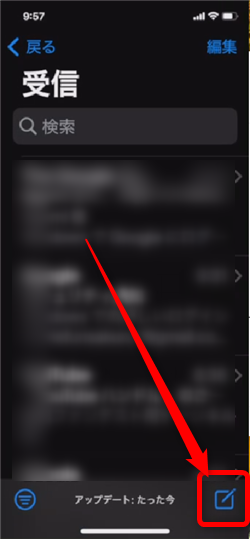
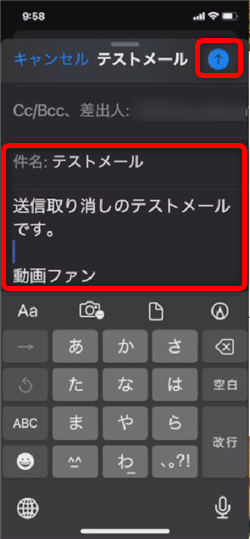
メールを作成して、画面右上の「↑」をタップして送信します。
3、
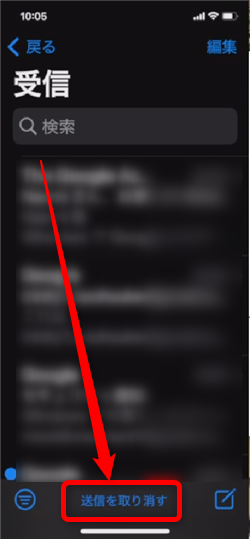
送信を取り消したい場合は、先程設定した時間内に、画面下の「送信を取り消す」をタップ
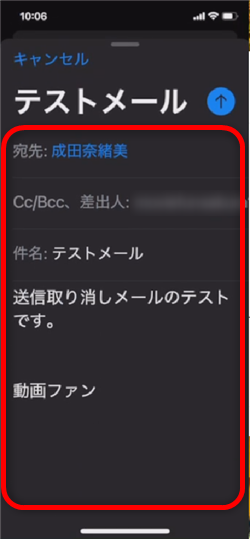
メール作成画面に戻りますので、内容を確認して、送信し直したり、
キャンセルから、取り消してください。
乗り換えがお得!










Pingback: 【iPhone・iOS16】メッセージの送信取り消しのやり方 │ with(ウィズ)マッチングアプリの攻略動画まとめ